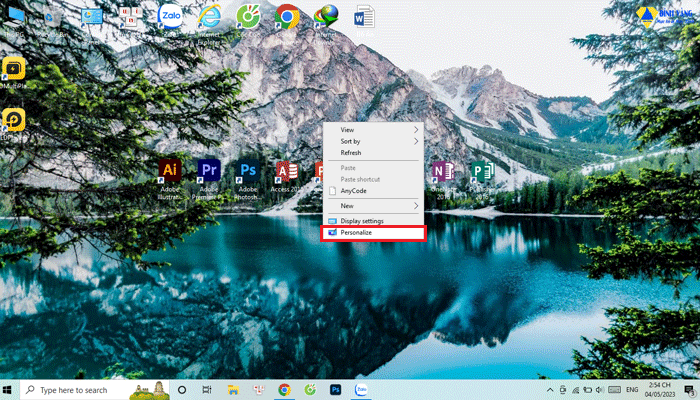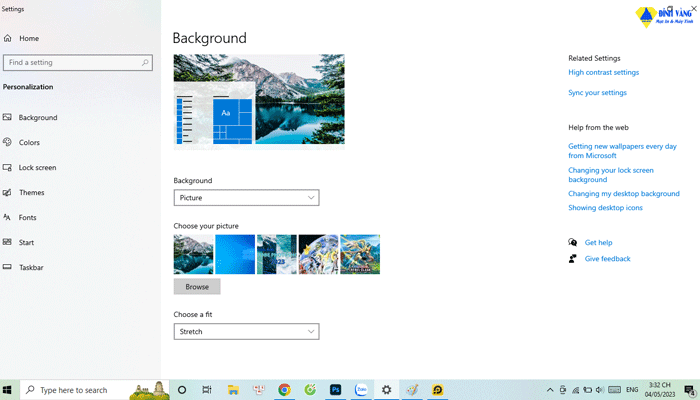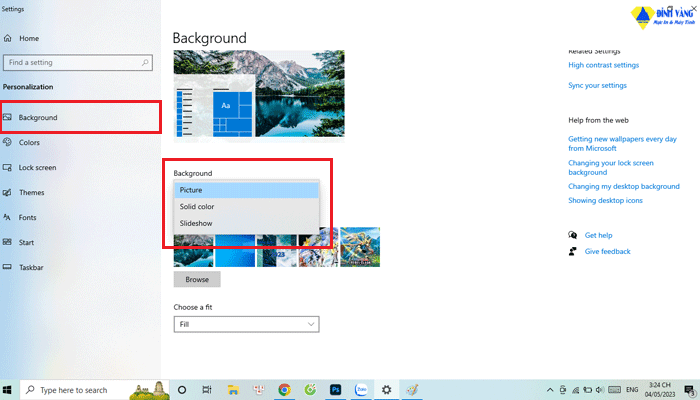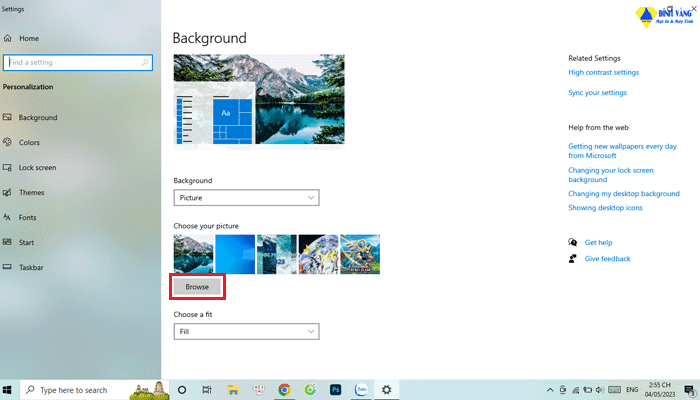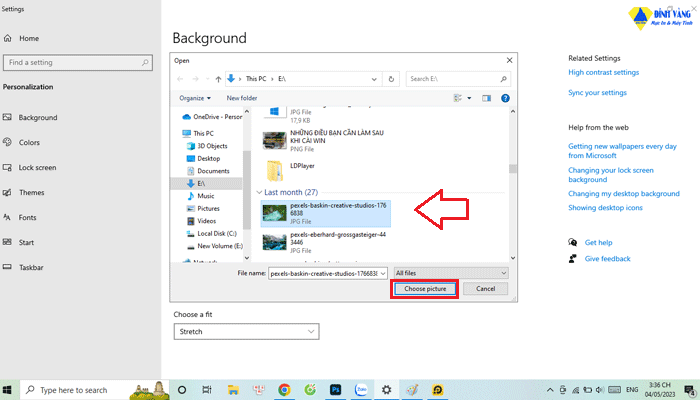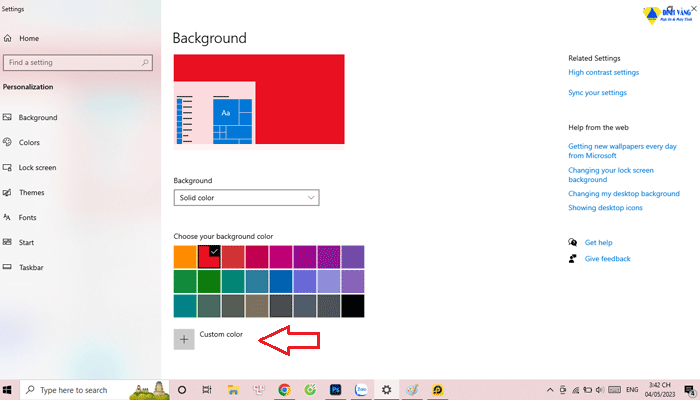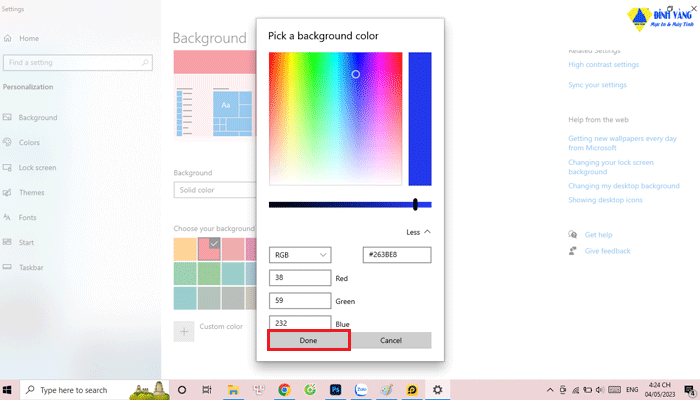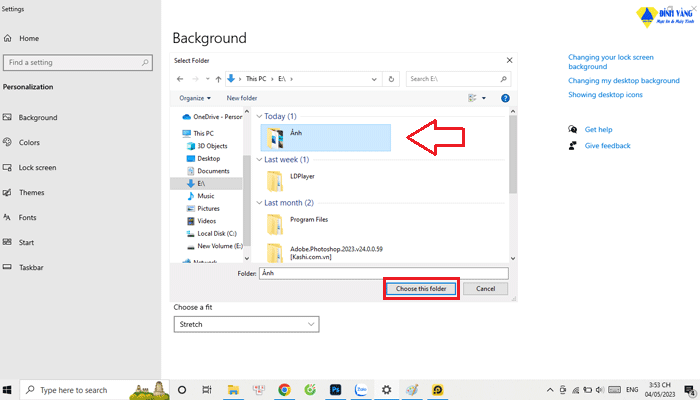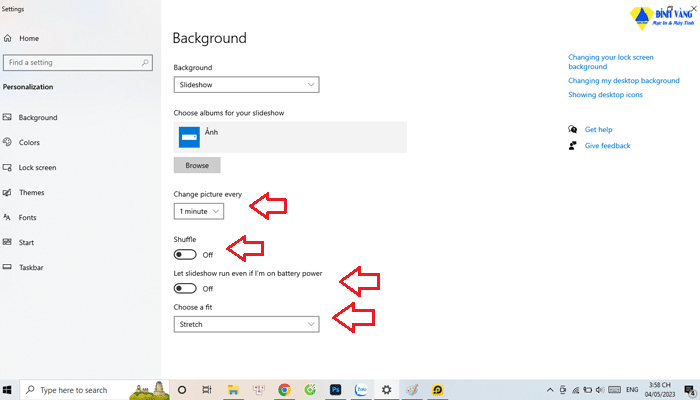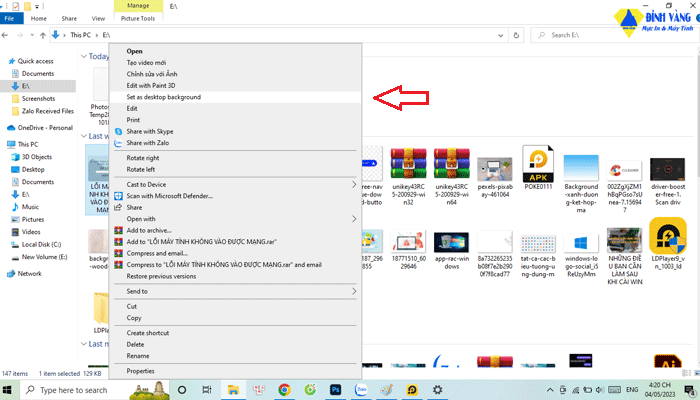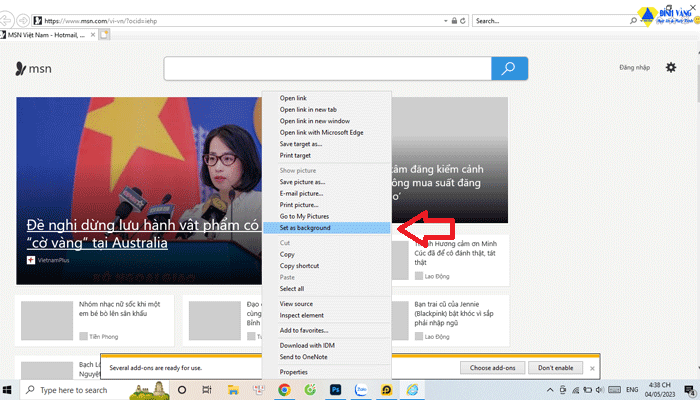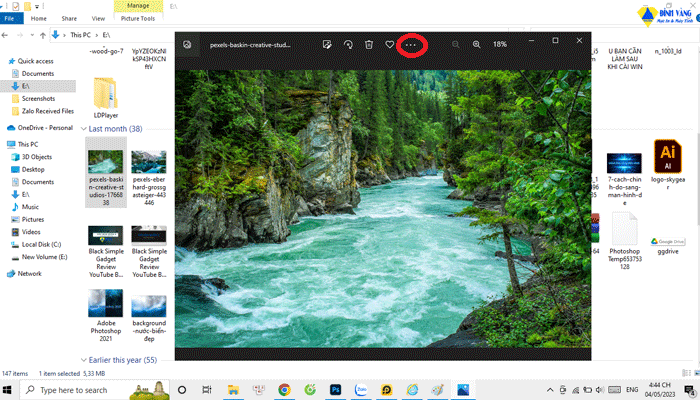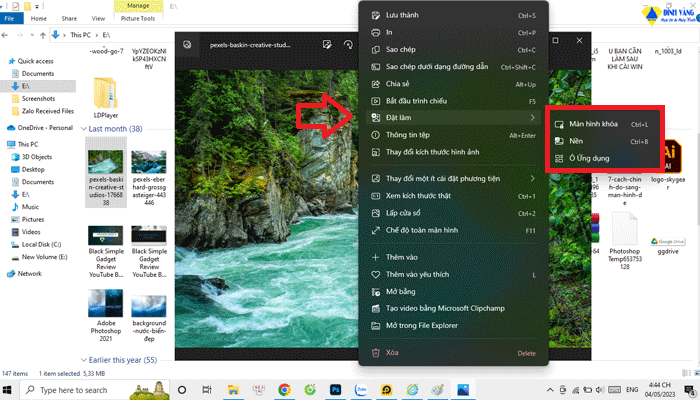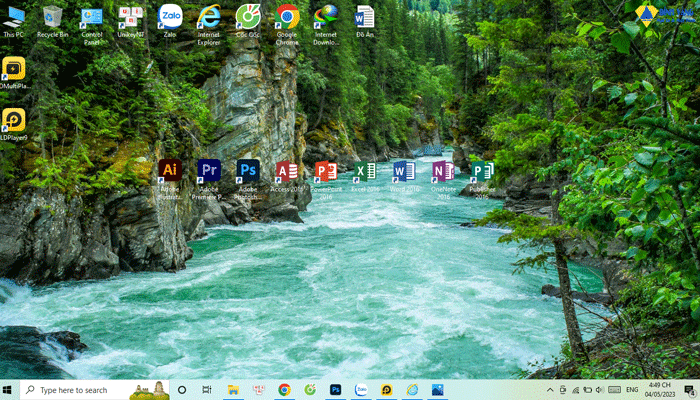Hướng dẫn đổi hình nền máy tín win 10? Windows 10 là hệ điều hành phổ biến được sử dụng trên nhiều loại máy tính. Thay đổi hình nền máy tính win 10 là một trong những cách đơn giản nhưng hiệu quả để tùy chỉnh giao diện máy tính của bạn. Trên Win 10, việc đổi hình nền không quá phức tạp và bạn có thể thực hiện nó bằng một vài thao tác đơn giản.

Hãy cùng Đỉnh Vàng theo dõi bài viết dưới đây để biết thêm thông tin chi tiết về những cách thay đổi hình nền máy tính.
1. Lợi ích của việc đổi hình nền máy tính
Việc đổi hình nền máy tính không chỉ làm cho giao diện của máy tính của bạn trở nên mới mẻ, độc đáo mà còn mang lại nhiều lợi ích khác nhau, bao gồm:
▶ Tạo cảm giác thư giãn: Hình nền có thể tạo ra một không gian làm việc thoải mái và thư giãn, giúp giảm stress trong quá trình làm việc trên máy tính.
▶ Tăng năng suất: Một hình nền đẹp và sáng tạo có thể tăng khả năng tập trung và năng suất của bạn khi làm việc trên máy tính.
▶ Phản ánh cá tính: Hình nền có thể thể hiện cá tính của bạn, tạo cảm giác tự tin và giúp bạn thể hiện được bản thân một cách tốt nhất.
▶ Đa dạng lựa chọn: Windows 10 cung cấp một bộ sưu tập hình nền phong phú và đa dạng, cho phép bạn lựa chọn hình nền phù hợp với sở thích và phong cách của mình.
▶ Tùy chỉnh dễ dàng: Thay đổi hình nền trên Win 10 hông phải là một nhiệm vụ khó khăn. Bạn có thể thực hiện việc này trong vài bước đơn giản và nhanh chóng.
Xem thêm: Lỗi Máy Tính Không Vào Được Mạng Win 10? Nguyên Nhân Và Cách Khắc Phục
2. Nguồn hình nền máy tính ở đâu
2.1 Sử dụng hình nền mặc định của Windows 10
Sử dụng hình nền mặc định của Windows 10: Win 10 cung cấp một bộ sưu tập các hình nền mặc định cho người dùng lựa chọn. Bạn có thể truy cập vào Settings > Personalization > Background và chọn một trong các hình nền mặc định.
2.2 Sử dụng các hình ảnh có trong bộ sưu tập của bạn
Bạn có thể sử dụng các hình được chia sẻ hoặc tự tải về qua các trang mạng, trang web, app hình nền,...
3. Những cách đặt hình nền laptop
3.1 Cách cài hình nền máy tính từ Settings
Bước 1: Click chuột phải màn hình desktop > Chọn Personalize.
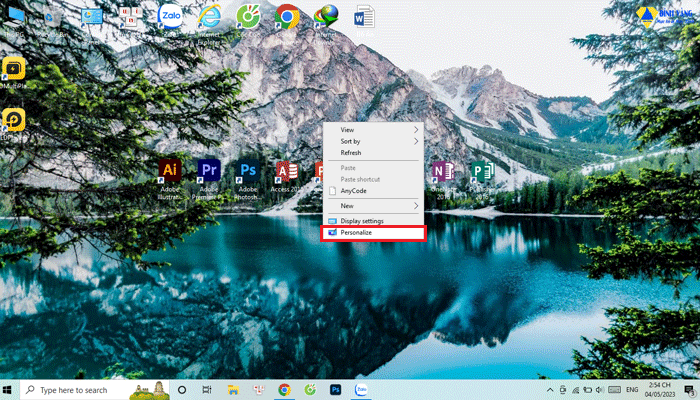
Hoặc mở setting bằng tổ hợp phím Windows + I > Chọn Personalize.
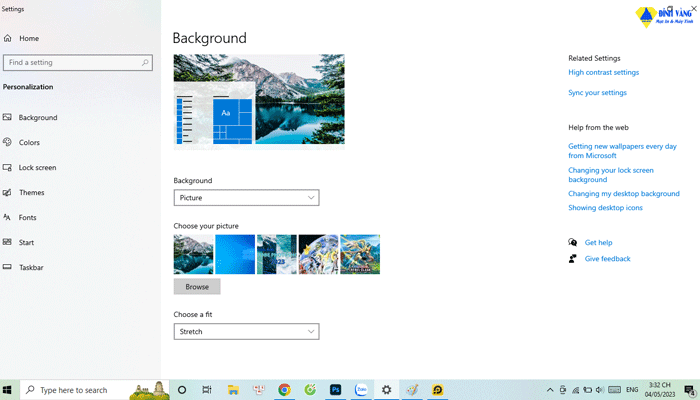
Bước 2: Chọn mục Background bên trái, tại đây chúng ta sẽ có 3 chế độ ảnh:
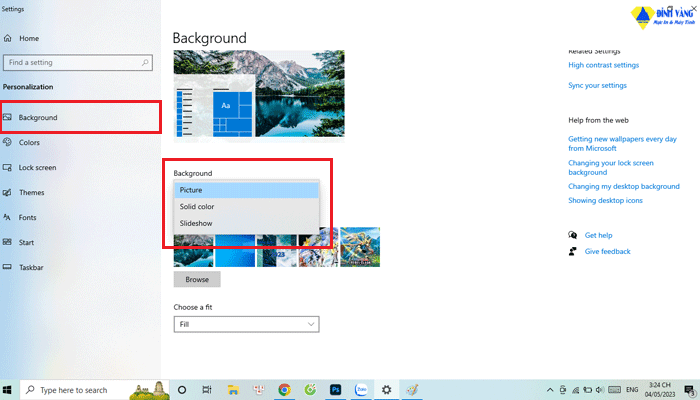
Picture: Sử dụng 1 ảnh làm hình nền.
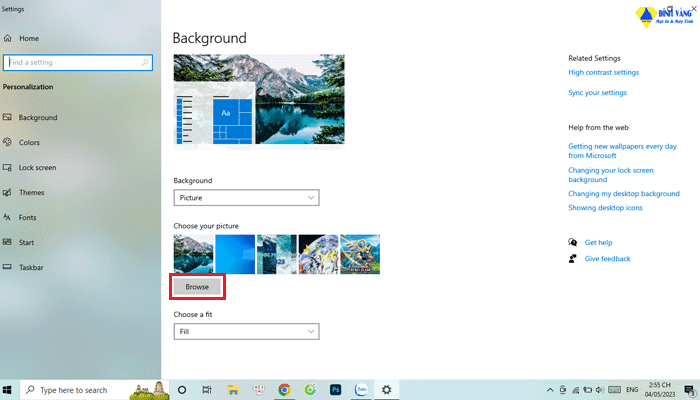
Bạn chọn Browse mở thư mục chứa ảnh.
Lựa ảnh bạn muốn chọn làm hình nền rồi chọn Choose picture để hoàn tất thiết lập.
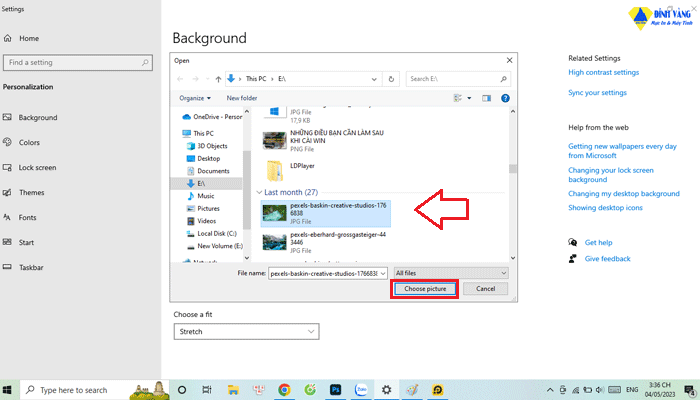
Solid color: Sử dụng một màu đơn hoặc một hình ảnh đơn thuần để làm nền.
Bạn nhấp vào màu sắc bạn thích.
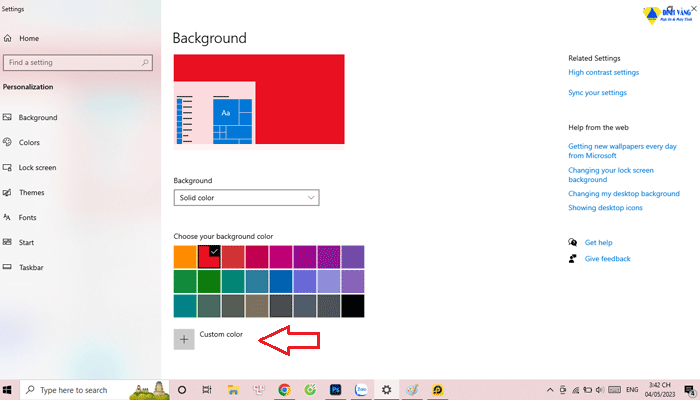
Bạn cũng có thể chọn Custom color phía bên dưới để lựa thêm nhiều màu khác.
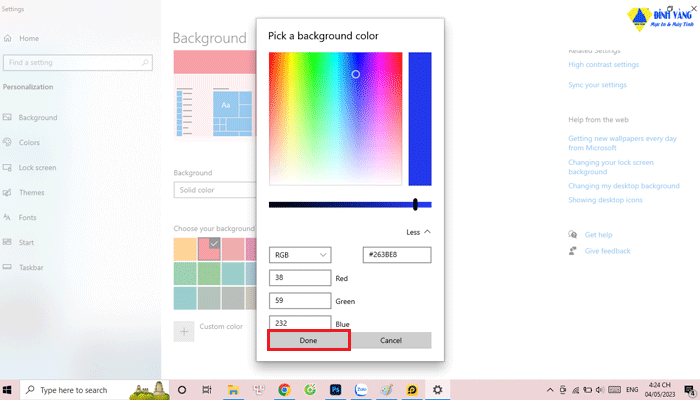
Điều chỉnh màu và chọn Done.
Slideshow: Sử dụng nhiều ảnh làm hình nền mình lúc bằng cách trình chiếu chúng liên tục.
Bạn chọn Browse để chọn các ảnh làm hình nền.
Lưu ý: bạn cần để các ảnh muốn làm hình nền trình chiếu vào trong 1 thư mục (Folder) để thực hiện thao tác này.
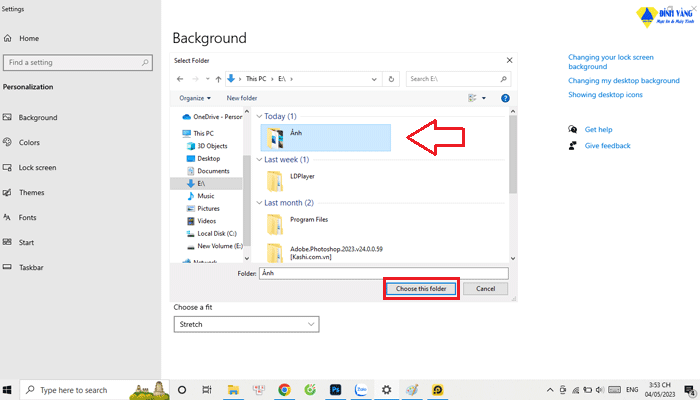
Chọn Choose picture để hoàn tất thiết lập.
Ngoài ra, tại Slideshow còn có thêm các chức năng khác hỗ trợ như:
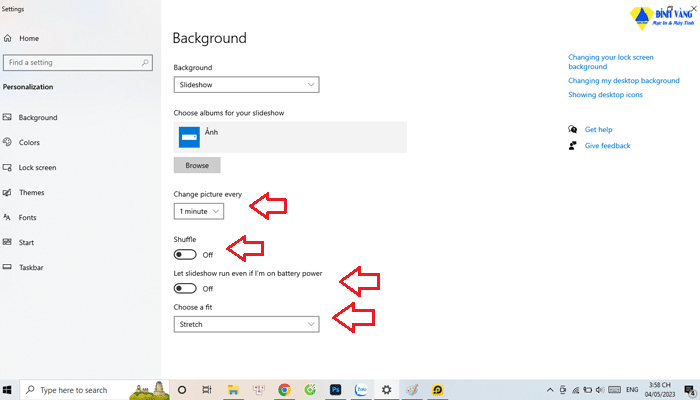
Change picture every: (thời gian chuyển ảnh).
Shuffle: Trình chiếu hình ngẫu nhiên (random).
Allow slideshow when on battery power: Xem hình ảnh tự động khi dùng pin.
Choose a fit: Tại đây sẽ có các tùy chọn cách hiển thị hình ảnh (Fill, Fit, Stretch, Tile, Center, Span) bạn có thể lựa chọn để kích thước ảnh phù hợp với màn hình laptop hoặc phù hợp với sở thích riêng của bạn.
Xem thêm: Unikey Không Gõ Được Tiếng Việt Trong Win 10? Nguyên Nhân Và Cách Khắc Phục
3.2 Cách thay hình nền máy tính từ ảnh trực tiếp
Với cách này thao tác hình nền win 10 của sẽ nhanh hơn rất nhiều, vì bạn có thể chọn ngay hình ảnh có sẵn. Mặc dù chúng không có nhiều tùy chọn như cách trên, nhưng lại rất đơn giản và nhanh chóng.
Bước 1: Chọn 1 hoặc nhiều ảnh bất kì mà bạn thay đổi hình nền máy tính.
Bước 2: Click chuột phải > Chọn Set as desktop background.
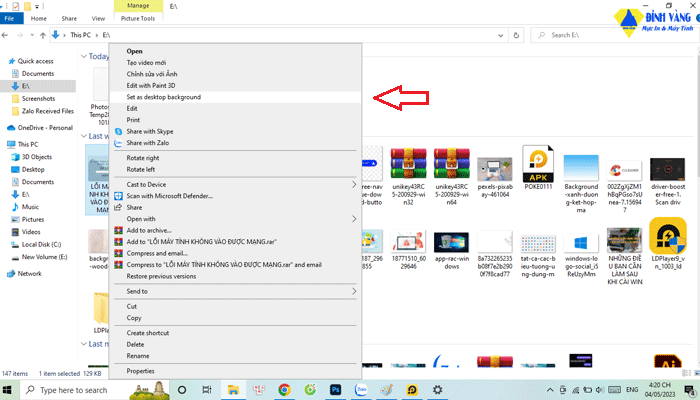
Như vậy là bạn đã có thể thay hình nền máy tính rồi quá nhanh gọn.
3.3 Cách đổi hình nền máy tính win 10 từ trình duyệt web
Đang lướt web mà bạn lại bắt gặp một bức đẹp, bạn muốn đặt nó làm hình nền. Lưu ý rằng phương pháp này chỉ áp dụng cho trình duyệt Internet Explorer và Firefox.
Bước 1: Truy cập trang web hiển thị hình ảnh mà bạn muốn đặt làm hình nền Windows 10 trên trình duyệt Internet Explorer hoặc Firefox.
Bước 2: Nhấn chuột phải vào hình ảnh muốn đặt làm hình nền > chọn Set as desktop background.
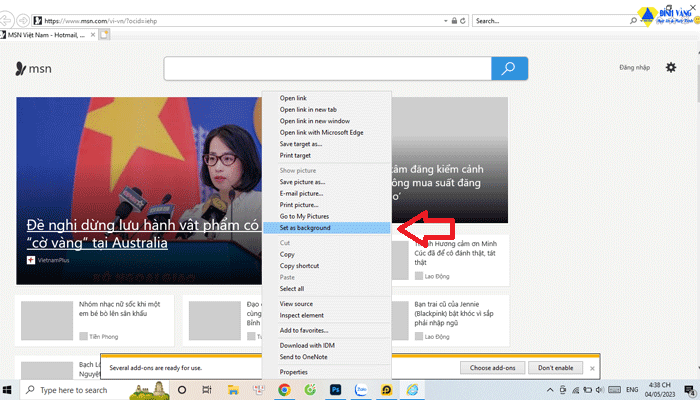
Vậy là xong.
3.4 Thay đổi hình nền từ ứng dụng Photos
Bước 1: Nhấp mở ảnh mà bạn muốn thay đổi hình nền máy tính bằng ứng dụng Photos.
Bước 2: Click vào nút 3 chấm phía bên trên.
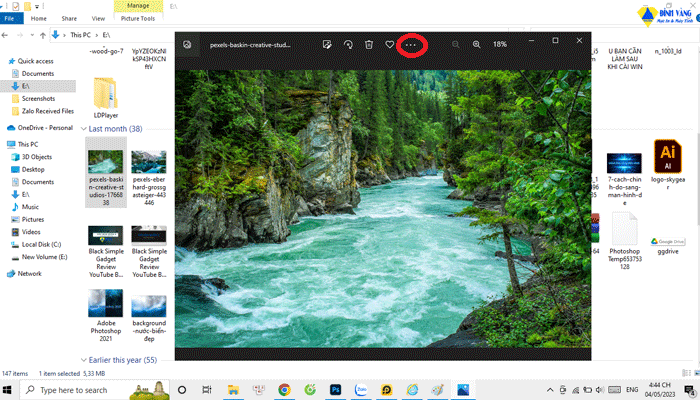
Hoặc nhấp chuột phải vào hình ảnh > chọn Set as, sau đó nhấp vào Set as background để áp dụng nó làm hình nền máy tính.
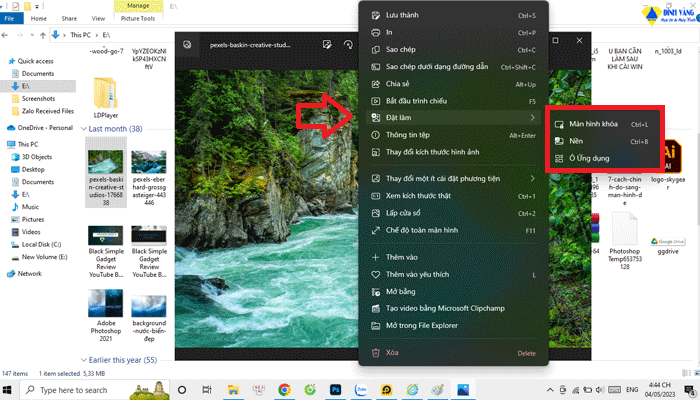
Đây là kết quả của chúng ta.
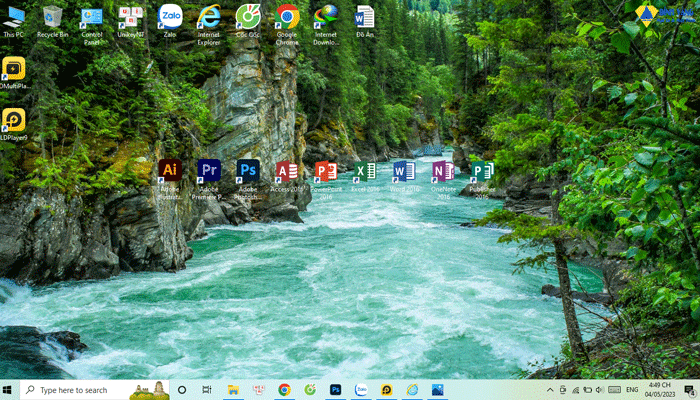
4. Tổng kết
Như vậy thông qua bài viết trên Đỉnh Vàng đã hướng dẫn cho bạn 4 cách đổi hình nền máy tính đơn giản và chi tiết. Hy vọng, với những thông tin mà chúng tôi cung cấp ở trên sẽ giúp ích được nhiều cho bạn trong quá trình thay đổi hình nền máy tính của mình. Chúc các bạn thành công và xin cảm ơn các bạn đã theo dõi bài viết.
961